
Om vi vill vara det bästa vi kan vara måste vi sluta vara varumärkeslojalister Varför Varumärkes Lojalitet är Produktivitetsfientlighet Varför Brand Lojalitet är Produktivitetens Fiende Du kan inte få kunskap om något du inte är villig att utforska. Kan du bryta igenom dina fördomar och prova nya saker? Prova. Produktiviteten kan vara precis utanför din komfortzon. Läs mer . Det är ett svårt piller att svälja, särskilt för att vi är trådbundna för att vara så, men varumärkeslojalitet kan hindra oss när något bättre kommer med. De bästa alternativen till Evernote du behöver idag De bästa alternativen till Evernote du behöver idag har Evernote senaste prisökning och två-enhetens begränsning för den fria planen störde ditt noterande arbetsflöde? Då är det dags att ta en titt på några av de bästa Evernote-alternativen. Läs mer .
Om du älskar Evernote eftersom det fungerar bra för dig, så är det en sak. Men om du använder Evernote eftersom det är mest känd eller eftersom alla dina anteckningar redan finns där och du inte har energi att flytta dem någon annanstans, så har vi bra nyheter för dig.
Microsoft släppte precis ett gratis Evernote-to-OneNote-migreringsverktyg för Mac-användare. Windows-användare hade redan tillgång till OneNote Importer, men nu kan Mac-användare delta i festen. Här är vad du behöver veta.
Är OneNote rätt för dig?
Innan du hoppar in och migrerar allt, ta en stund att överväga om OneNote faktiskt blir bättre för dig än Evernote. Jag är lika stor som fan av OneNote när de kommer, men även jag säger att OneNote inte är för alla!
Vad är fördelarna med OneNote över Evernote?
- Det är verkligen 100% gratis. Evernote kan användas gratis, men några av de mer användbara funktionerna är bara tillgängliga för betalande kunder (offline anteckningsböcker kräver Plus, söka text i PDF kräver Premium).
- Snyggare, mjukare gränssnitt. Den här är subjektiv, men jag tror verkligen att OneNotes gränssnitt är mer intuitivt, lättare att navigera och bättre organiserat än Evernote's gränssnitt. Det är också mer estetiskt tilltalande.
- Freeform anteckningar. Medan Evernote är som någon annan textredigerare - bruten i rader av text - OneNote har "paragraphs" som kan flyttas runt på sidan men du vill.
- Matematisk och ritningsstöd. OneNote-sidor kan innehålla avancerade matematiska ekvationer och handskrivna anteckningar som görs med hjälp av en mus eller pekskärm. Evernote har bara dragit stöd i sina mobila appar. Talar om vilka…
- Bättre mobilappar. Den här är också subjektiv, men jag har funnit att OneNotes mobilappar är snabbare, bättre utformade och enklare att använda än Evernotes mobilappar. Även på en liten telefon som min Moto E känns det aldrig trångt eller långsamt, vilket gör det till en av de bästa anteckningsbara appsna. Vad är den bästa gratis anteckningsapplikationen för Android? Vad är den bästa gratis noteringskoden för Android? Om du vill ta anteckningar på din Android-smarttelefon eller surfplatta behöver du en av dessa appar. Läs mer .
För en mer djupgående titt på skillnaderna, kolla in vår fullständiga sida-vid-sida jämförelse av OneNote och Evernote Evernote vs OneNote: Vilken Obs! -applikation är rätt för dig? Evernote vs OneNote: Vilken noteringsapplikation är rätt för dig? Evernote och OneNote är fantastiska noterbara appar. Det är svårt att välja mellan de två. Vi jämförde allt från gränssnitt till anteckningsorganisation för att hjälpa dig att välja. Vad fungerar bäst för dig? Läs mer . Om du redan är bekant, åtminstone kolla in våra mest älskade funktioner i OneNote 7 Little-Known OneNote-funktioner du kommer att älska 7 lite kända OneNote-funktioner du kommer att älska OneNote är 100% gratis och full av avancerade funktioner. Låt oss kolla in några av de som du kanske har missat. Om du inte använder OneNote, kan de vinna dig över. Läs mer .
Vi rekommenderar att du leker runt med en tom OneNote-notebook för att få en känsla för applikationen innan du gör en full migration. Du kanske upptäcker att du blir kär i direkt, eller du kanske tycker att du helt enkelt inte kan stå emot det. Du kommer inte veta förrän du försöker.
Nackdelar med OneNote på Mac
Om du är hyped för OneNote och vill komma igång med en gång, finns det en stor verklighetskontroll som måste ske innan du dyker in: OneNote på Mac har fortfarande mycket att hämta bakom OneNote 2016 för Windows.
På många sätt liknar OneNote på Mac liknande webben eller Windows Store versioner av OneNote vilken Free OneNote App ska du använda på Windows? Desktop vs App Store vilken Free OneNote App ska du använda på Windows? Desktop vs. Store App OneNote finns i två olika smaker: en stationär app och en Windows Store-app. Båda är gratis! Låt oss visa dig hur de skiljer sig, så du kan välja den som är bäst för dig. Läs mer - det är att det saknas flera av de fantastiska funktionerna som verkligen sätter OneNote bortsett från sina konkurrenter:
- Inga anpassade taggar. OneNote erbjuder fler lagerorganisationer än Evernote (bärbara datorer, avsnitt, sidor, sidor), men om du behöver ännu mer granularitet eller sökbarhet blir anpassade taggar super användbara Varför varje OneNote-användare behöver börja använda etiketter just nu Varför varje OneNote-användare behöver Börja använda etiketter Just nu Anpassade taggar är en subtil funktion och lätt att förbise, men när de används korrekt kan driva din organisation och produktivitet till nya höjder. Läs mer . Mac versionen har inte dem än.
- Ingen sidversionshistorik. Medan Mac-versionen spår bort borttagna sidor i upp till 60 dagar, så att du kan återställa dem om det behövs, har det inte möjlighet att spåra enskilda ändringar som görs på sidorna.
- Inga sidmallar. Sidmallar kan öka din OneNote-produktivitet Så här använder du OneNote-mallar för att vara mer organiserade Så här använder du OneNote-mallar för att vara mer organiserade OneNote är ett utmärkt sätt att hålla dina tankar organiserade och mallar kan göra processen ännu enklare. Lär dig hur du använder, redigerar och skapar egna mallar med den här guiden. Läs mer genom att göra det så att du inte behöver hantera boilerplate formateringsinställningar varje gång du skapar en ny sida. Inga sidmallar i Mac-versionen ännu.
- Ingen dockad redigering. Dockad redigering är visserligen en nischfunktion men det kan visa sig vara fördelaktigt för produktivitet under de rätta omständigheterna. Denna funktion kan göra OneNote mer produktiv än Evernote. Denna funktion kan göra OneNote mer produktiv än Evernote. Välja mellan OneNote och Evernote kan vara svårt, men här är en funktion som kan sväva dig mot ena sidan för gott. Läs mer . Och som du kanske har gissat finns det inte i Mac-versionen.
- Olika krypteringsalternativ. I Evernote kan du bara kryptera val av text (inte anteckningsböcker eller sidor). I OneNote kan du bara kryptera sektioner (inte anteckningsböcker eller sidor). Inte heller är det bättre eller sämre. De är bara annorlunda.
- OneDrive integration. Kanske är OneNote största fel att gratis användare måste lagra sina bärbara datorer på OneDrive. Det enda sättet att skapa en lokal anteckningsbok är att vara en betald kund, oavsett om Office 2016 eller Office 365 är. Observera att gratis OneDrive-konton endast har 5 GB lagringsutrymme!
Personligen anser jag inte att någon av dessa är deal-breakers. De saknade funktionerna är lite mer än olägenheter, och OneDrive-integrationen är nödvändig för att synkronisera över enheter i alla fall. Om du behöver mer än 5 GB kan du betala en mässlig $ 2 per månad för 50 GB.
Använda OneNote Migration Tool
Så du har fått det här långt, du har spelat med OneNote på Mac, och du har inte blivit rädd bort av nackdelarna med Mac-versionen. Du är redo att begå, vilket innebär att det är dags att använda OneNote Importer migreringsverktyget.
Först, fortsätt och ladda ner Evernote för Mac, installera sedan det och se till att du är inloggad på Evernote-kontot du vill migrera. (Om det redan är installerat, se till att du är inloggad och synkroniserad.)
Fortsätt sedan och ladda ner OneNote Importer för Mac, installera sedan den. Observera att det bara körs på OS X 10.11 (El Capitan) eller högre!
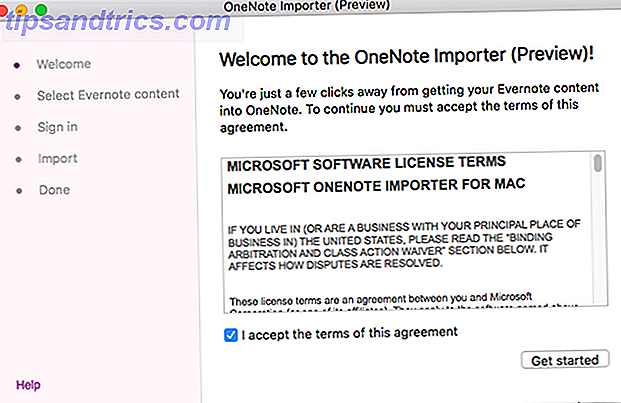
Kör sedan OneNote Importer.app, acceptera användarvillkoren och klicka på Starta .

Sedan, efter att Importer lokaliserat och exporterar dina Evernote-notebooks, får du välja vilken av dem du vill importera till OneNote. Om du manuellt exporterade dina bärbara datorer kan du importera dina egna. ENEX-filer i stället. Klicka på Fortsätt .

Logga sedan in på Microsoft-kontot som är kopplat till dina OneNote-anteckningsböcker. Om du inte har en, skapa en nu. (Och kom ihåg att logga in på det här nyskapade Microsoft-kontot på OneNote!)

Importprocessen skapar en-till-en-rekreation i dina bärbara datorer och sidor. Du kan eventuellt importera några taggar du använde i dina Evernote-bärbara datorer också. Klicka på Importera när du är klar.

Beroende på hur många anteckningar du har valt att importera, gör det var som helst från några sekunder till flera minuter. Vänta tills det är klart, klicka sedan på Visa anteckningar i OneNote för att se till att alla dina anteckningar importerades framgångsrikt.
Mastering OneNote på Mac
Nu när du är redo och klar, rekommenderar vi att du kammar genom vår väsentliga guide till OneNote på Mac. Den väsentliga guiden till OneNote for Mac. Den väsentliga guiden till OneNote för Mac OneNote är en gratis och övrig plattformsapplikationsapp för Mac, iPad och iPhone. Vår korta guide sammanfattar allt du behöver veta. Glöm ditt Microsoft hat och försök med OneNote med oss idag. Läs mer och se till att du är snabb på de olika snabbversionerna av Mac-version De bästa tangentbordsgenvägarna för Microsoft Office på Mac De bästa snabbkommandon för Microsoft Office på Mac Tangentbordsgenvägar sparar tid! Vår lista över vanliga tangentbordsgenvägar för Microsoft Office på Mac hjälper dig att göra jobbet snabbare. Du kommer även att lära dig hur du skapar anpassade genvägar. Läs mer .
Därefter kan du borsta på våra andra OneNote-tips och tricks - som de här allmänna tipsen för notering. 12 Tips för att ta bättre noteringar med Microsoft OneNote 12 tips för att ta bättre noteringar med Microsoft OneNote Dessa 12 tips visar hur du tar bättre anteckningar i MIcrosoft OneNote. Idag handlar digital notering lika mycket om skicklighet som det handlar om verktyget. Läs mer och denna snabba guide till att använda OneNote som en wiki. Skapa din egen Wiki med OneNote. Skapa din egen Wiki med OneNote En wiki är ett bra sätt att dela och lagra stora mängder information. Och vi ska visa dig hur du enkelt kan skapa en wiki med OneNote. Läs mer - men det här är oftast om erfarenhet och bekanta dig med användningen.
Lycka till!
Varför flyttar du till OneNote? Berätta för oss i kommentarerna nedan hur väl migreringsverktyget fungerade för dig och om du stötte på några problem.



